オフィス通販 ポイント購入のご注文の流れ
本サイトでオフィス用品をご購入いただく際は、以下の流れでご利用いただけます。
※オフィス用品のご注文には会員登録が必須となります。会員登録方法については、こちらをご確認ください。
-
1. ドコモビジネスメンバーズのWebサイトで「ポイント数」を確認
STEP1 ドコモビジネスメンバーズトップにアクセスし、ログインします
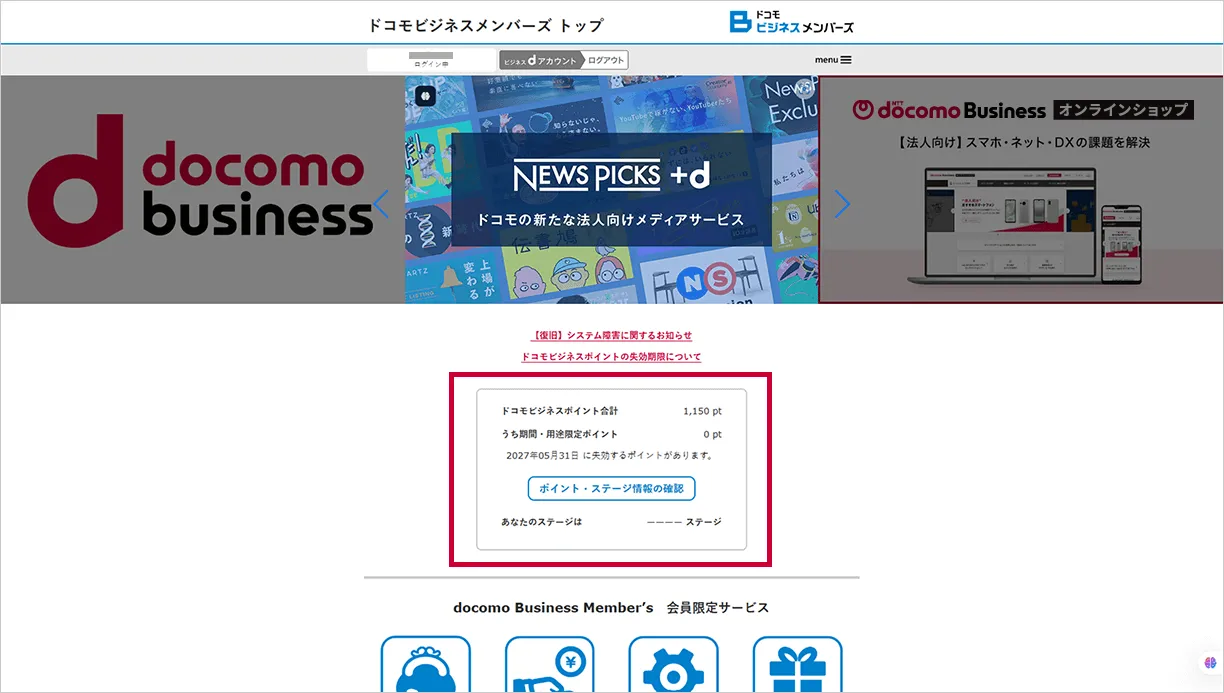
STEP2 ポイント数を確認し、メモします
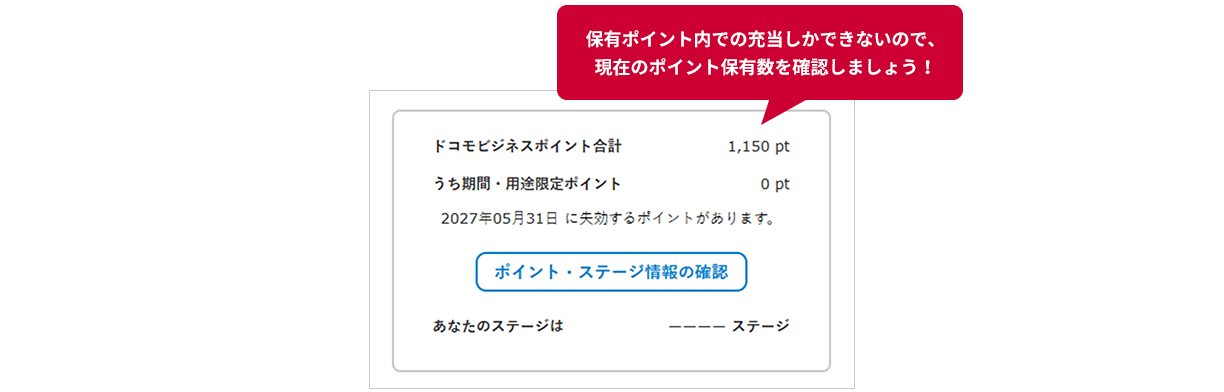
-
2. ドコモビジネスメンバーズのWebサイトで「ドコモビジネスメンバーズ会員番号」を確認
STEP1 ドコモビジネスメンバーズトップのメニューボタンをクリックします
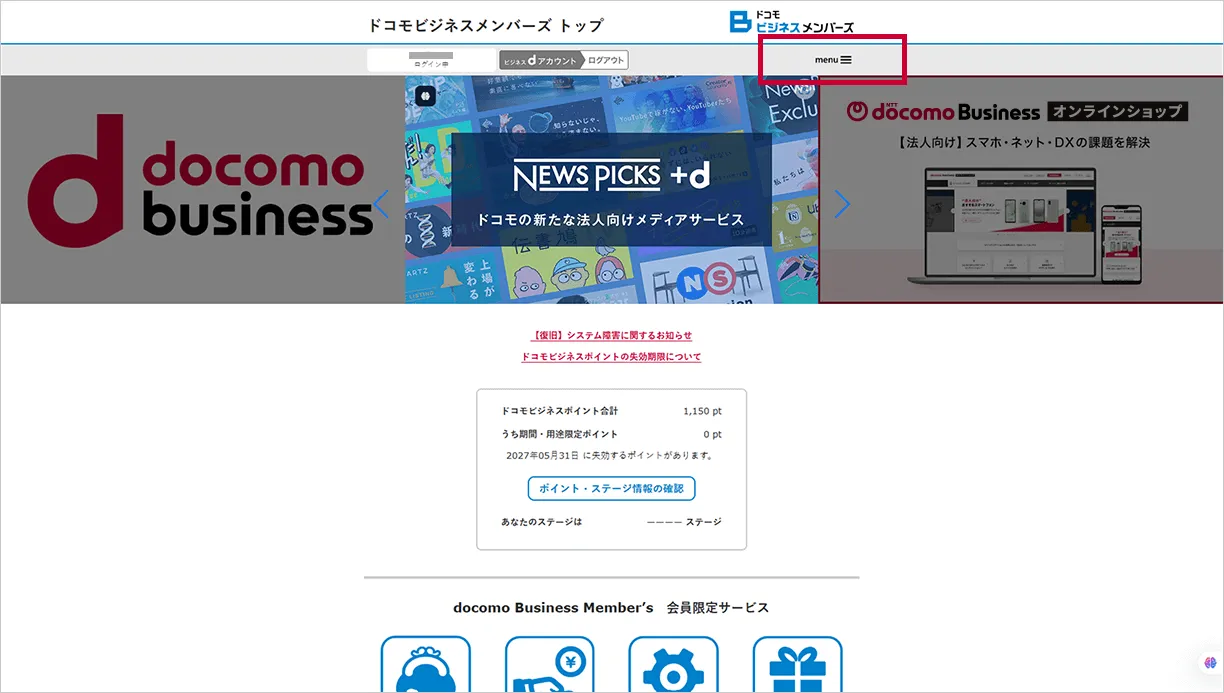
STEP2 表示されたナビゲーション情報から「ドコモビジネスメンバーズ会員番号」を確認し、メモします
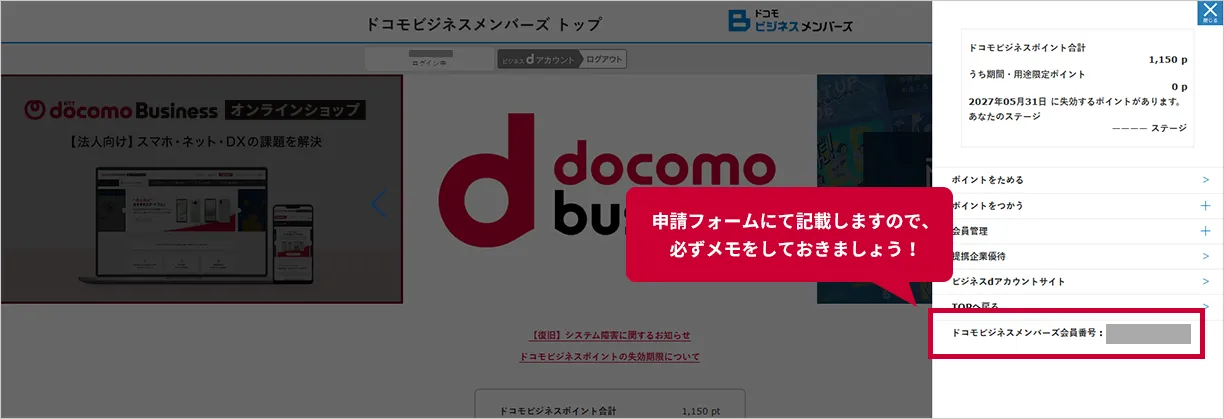
-
3. ドコモビジネスメンバーズのWebサイトで【ポイント利用権限】の有無を確認
STEP1 先ほど表示されたナビゲーション情報から「会員管理」>「自分の会員情報の確認・編集」をクリックします
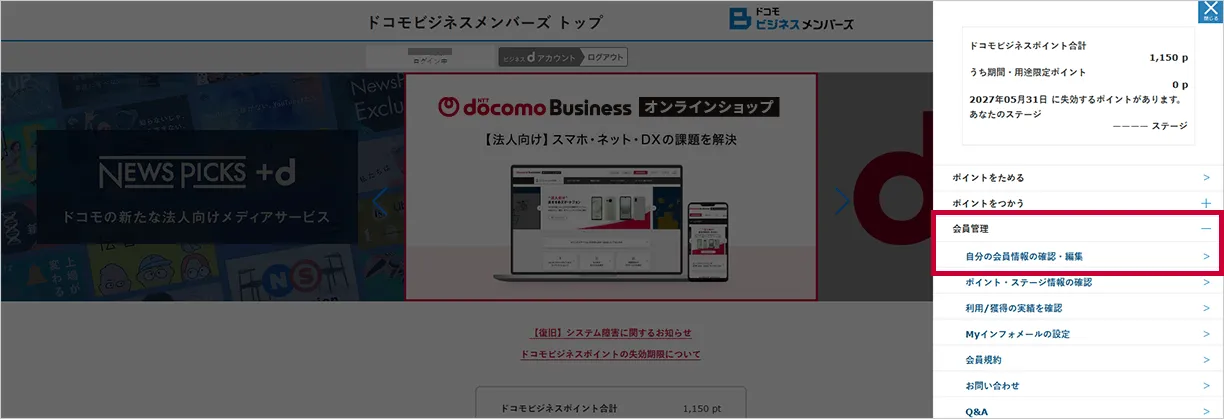
STEP2 ビジネスdアカウントメニューに遷移することを確認します
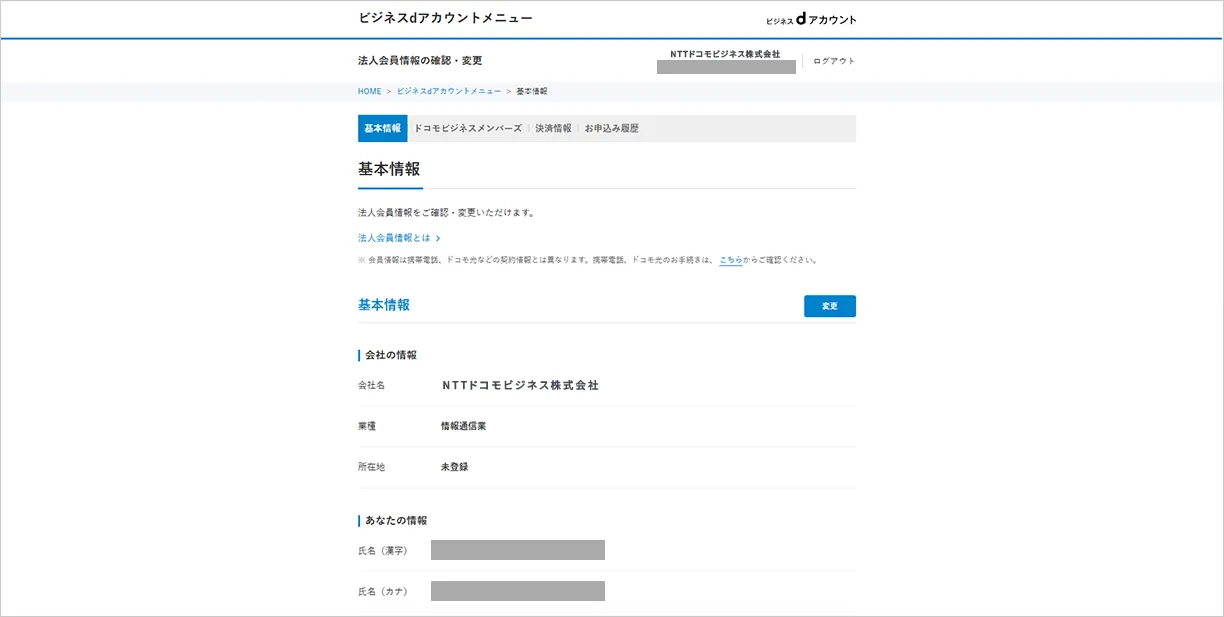
STEP3 上部のタブメニューから「ドコモビジネスメンバーズ」をクリックします
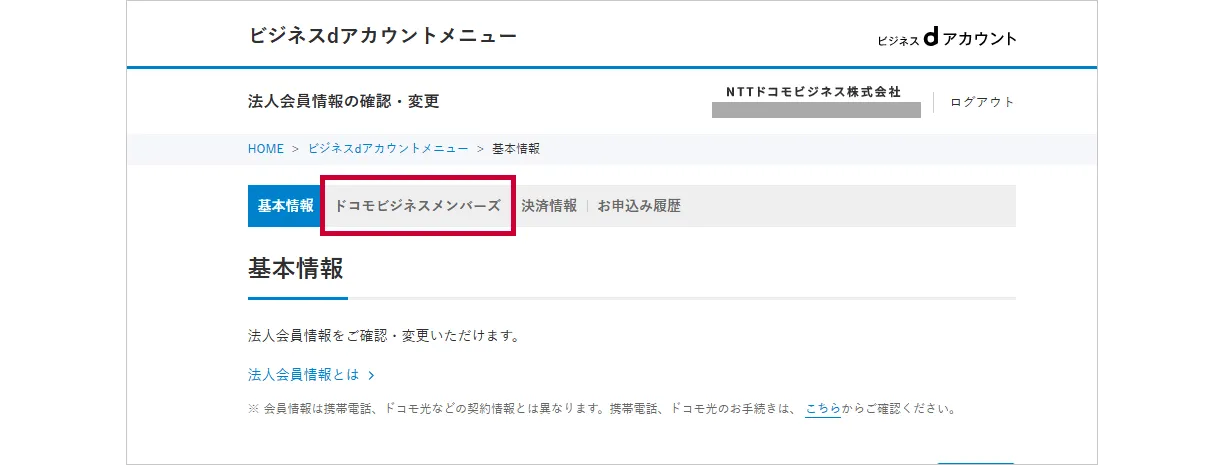
STEP4 「ドコモビジネスメンバーズ」の情報の中から【ポイント/ユーザー管理グループ】欄を確認し、「契約中(管理許可)」の記載があることを確認します

※ポイント利用権限を有するユーザーのみ(ポイント/ユーザー管理グループ(P/U管理Gr)内の「管理者(代表者)」「管理許可子ユーザー」のご利用が可能です。)
-
4. オフィス通販のWebサイトでポイント充当での商品の見積を作成
STEP1 オフィス通販のWebサイトにアクセスします
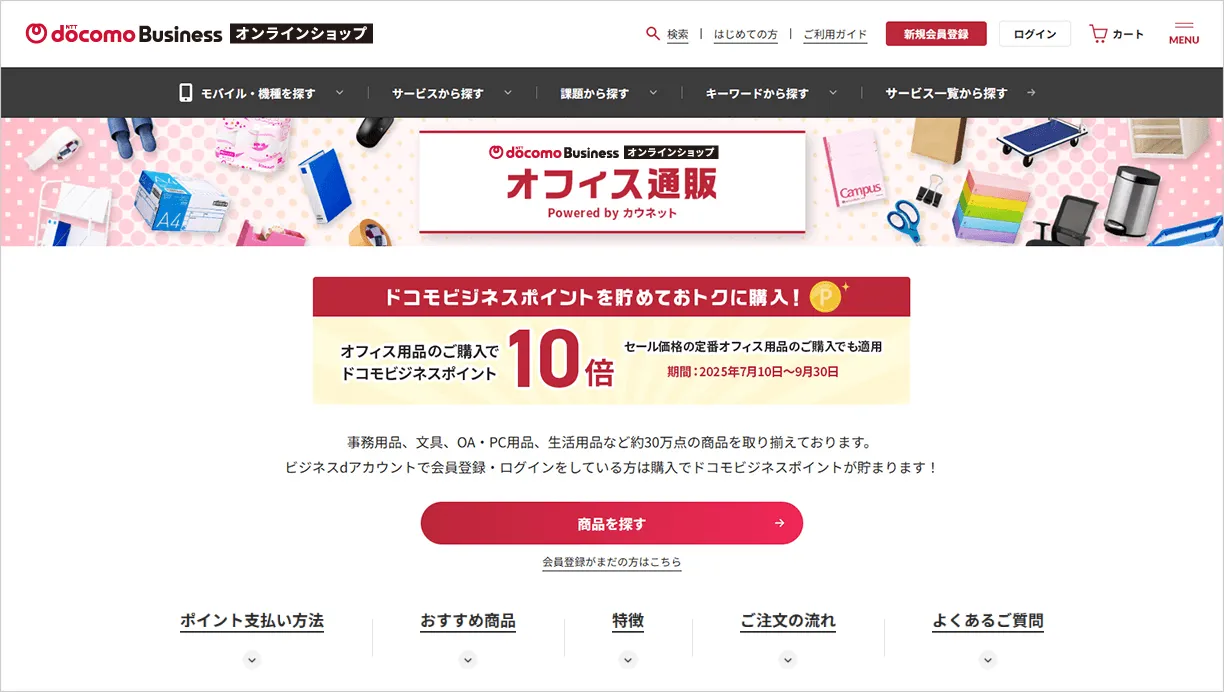
STEP2 「商品を探す」をクリックします
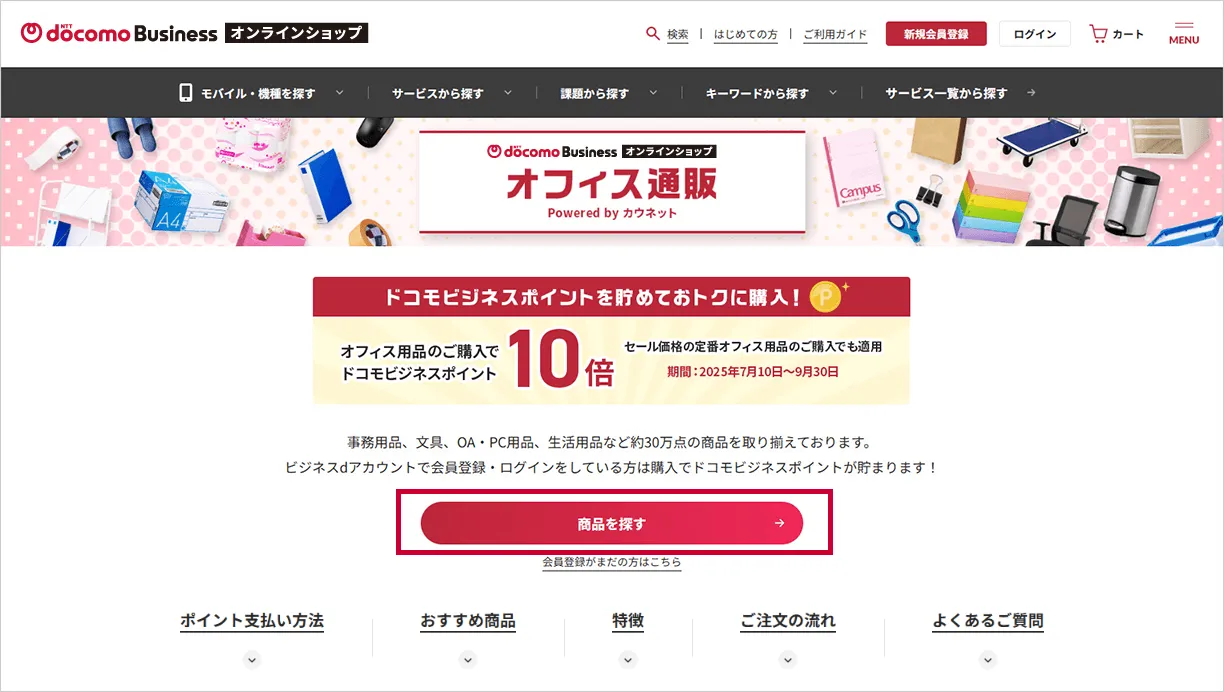
STEP3 「オフィス用品を探す」をクリックします
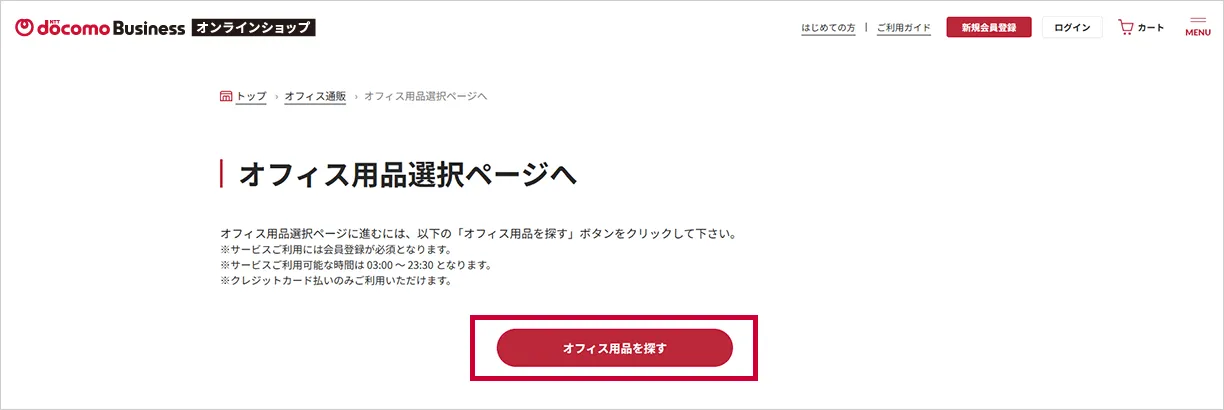
STEP4 商品選択ページに遷移したことを確認します
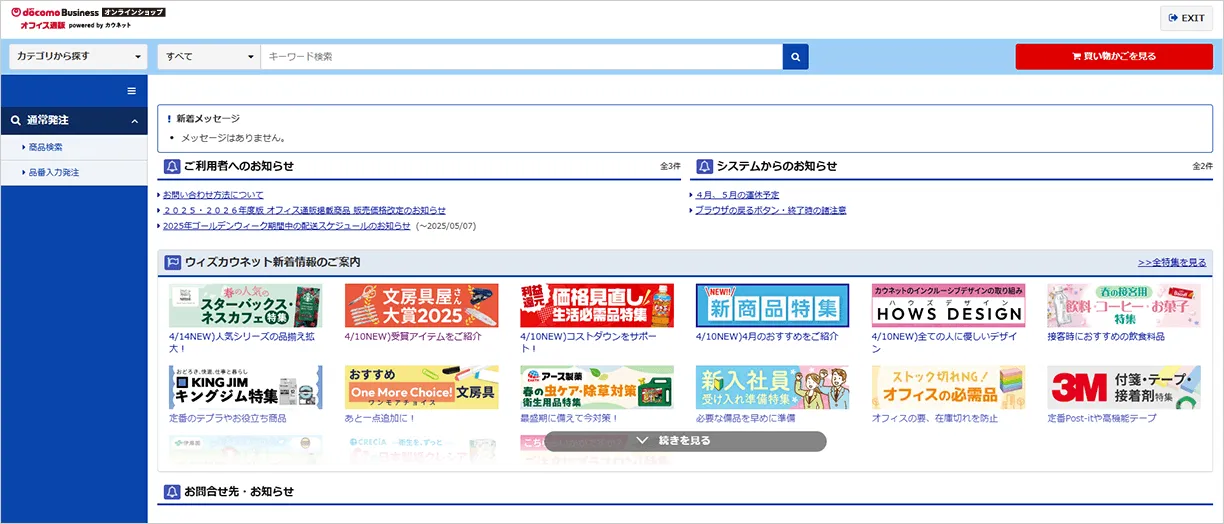
STEP5 購入したい商品を選定してください
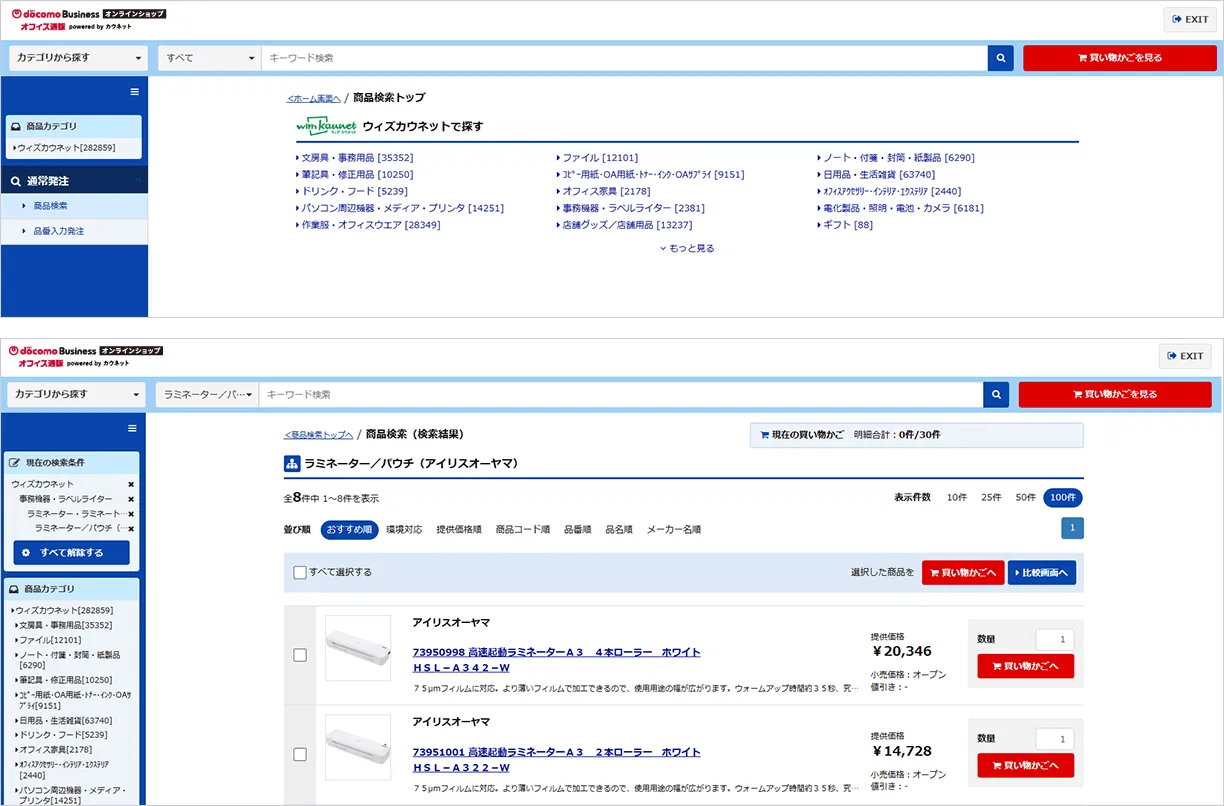
STEP6 購入したい商品を選択の上「買い物かごへ」をクリックします
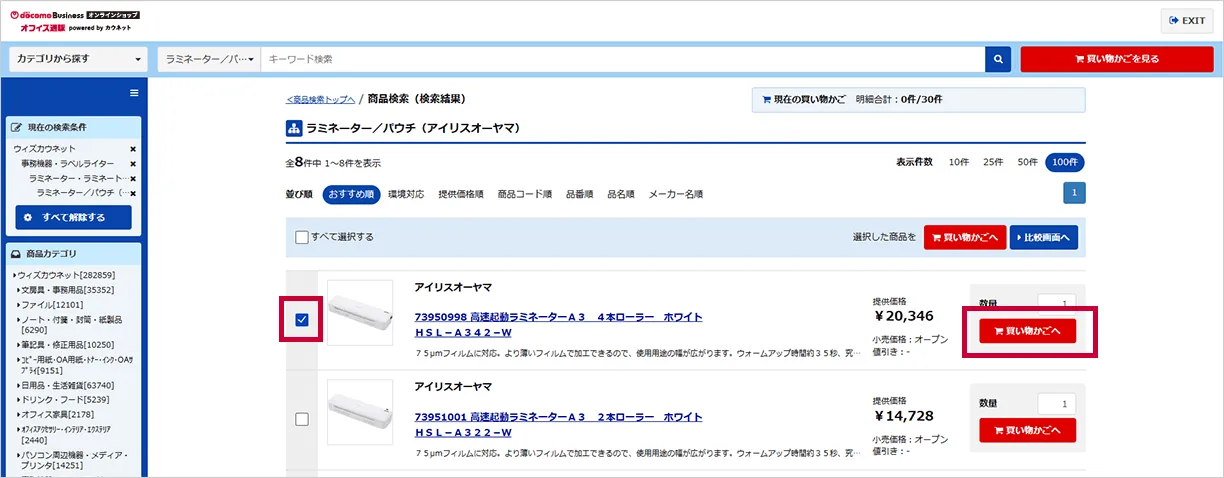
STEP7 「買い物かごを見る」をクリックします
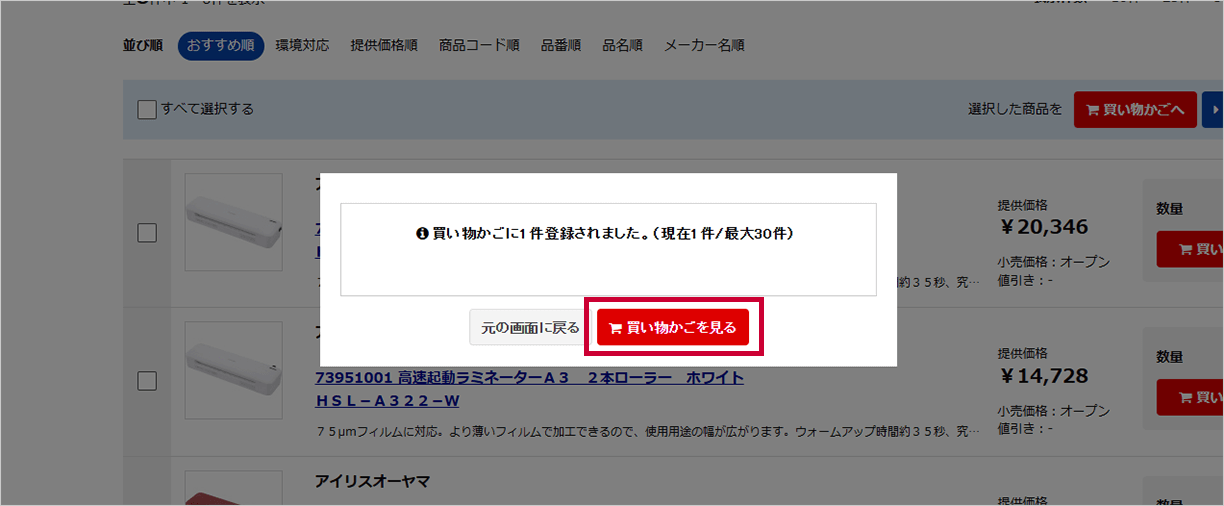
STEP8 「商品選定完了」をクリックします
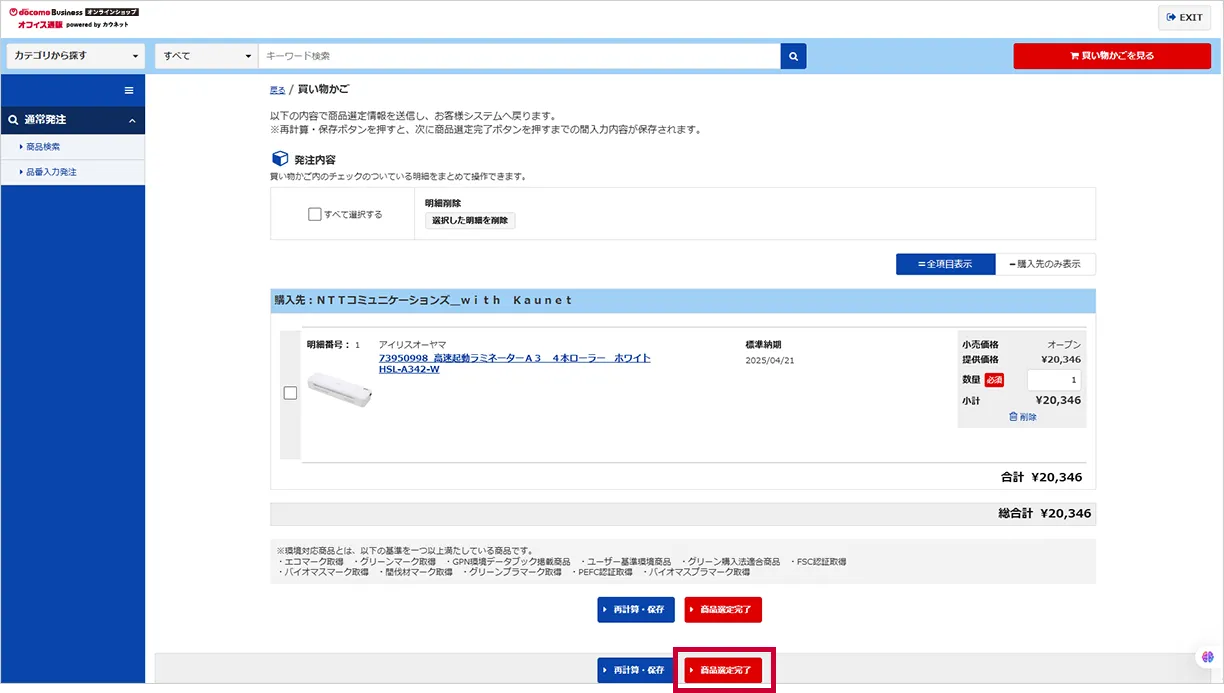
STEP9 ショッピングカートに遷移したことを確認します
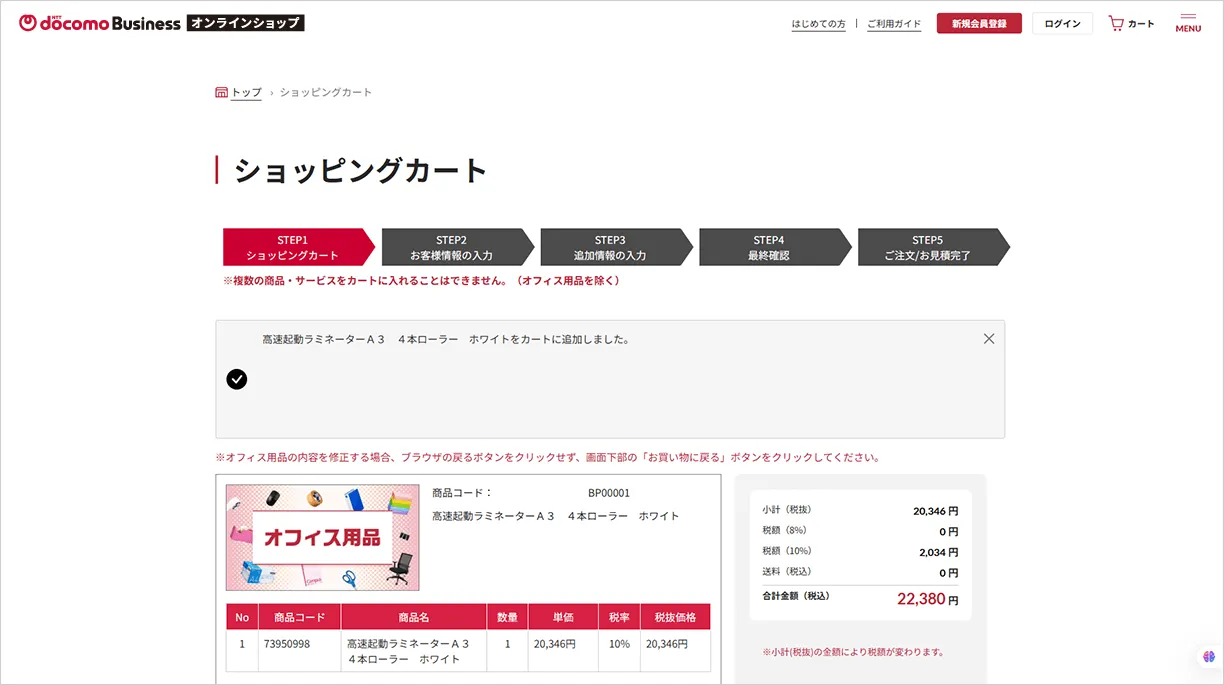
STEP10 「お見積作成」をクリックします
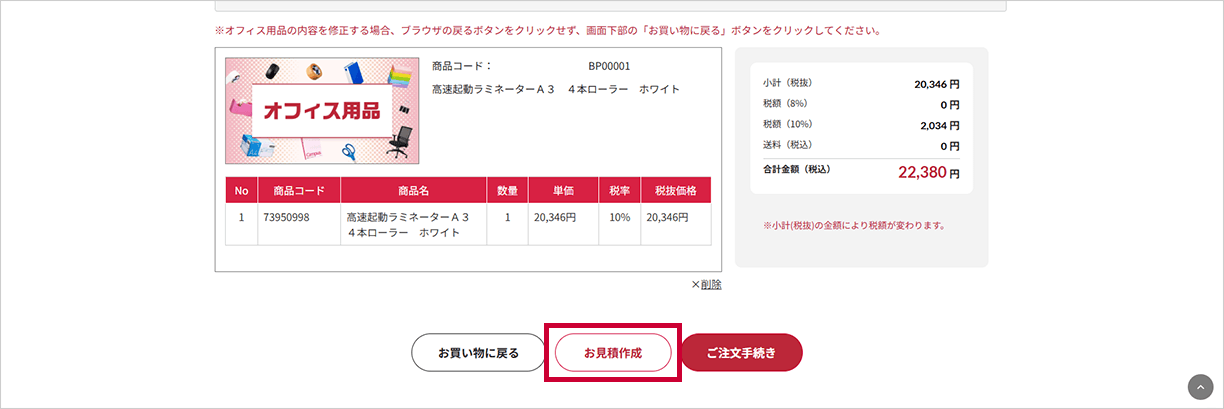
STEP11 未ログインの場合、ログインを実施します
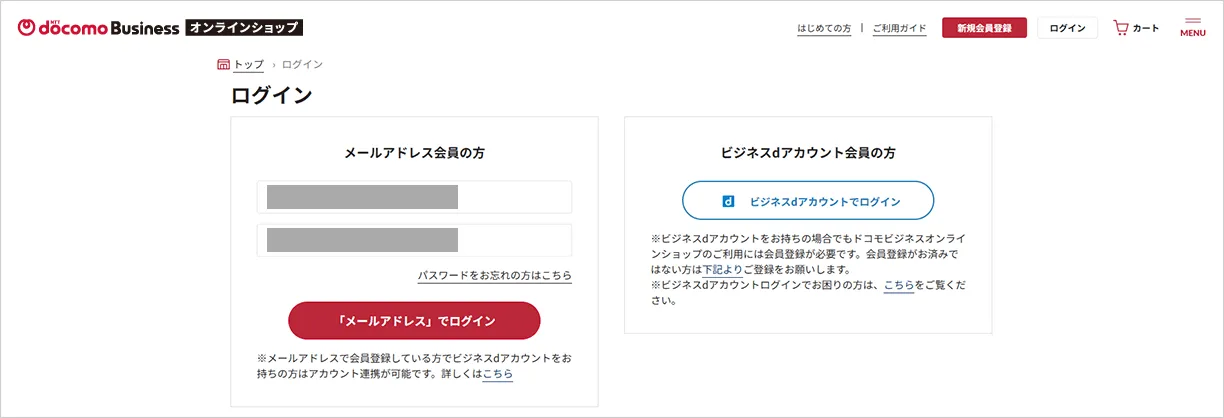
STEP12 お客様情報で該当箇所を入力し、「進む」をクリックします
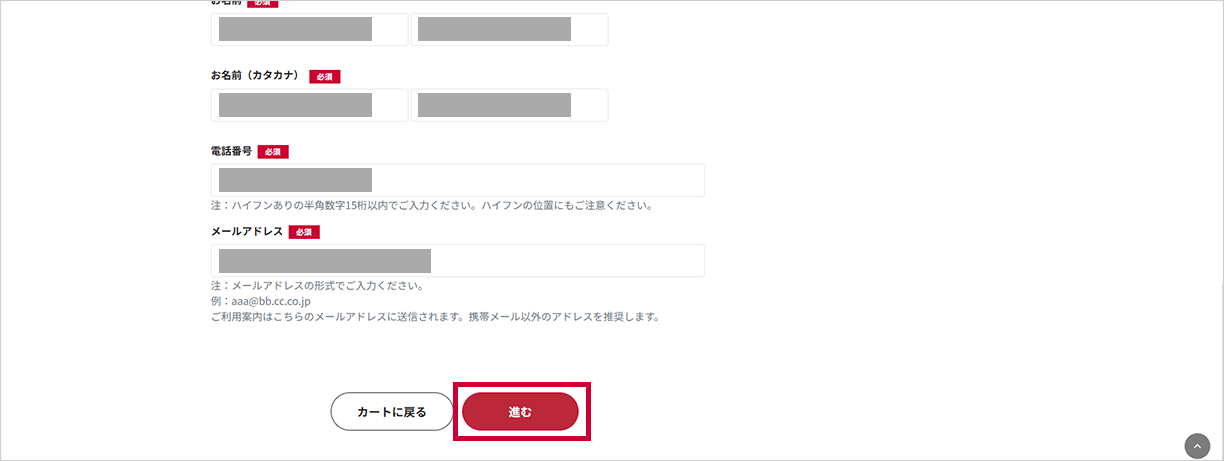
STEP13 最終確認をしたうえで「見積を作成する」をクリックします

STEP14 お見積完了画面が表示。お見積完了画面または見積受付完了メールで見積完了番号をメモします
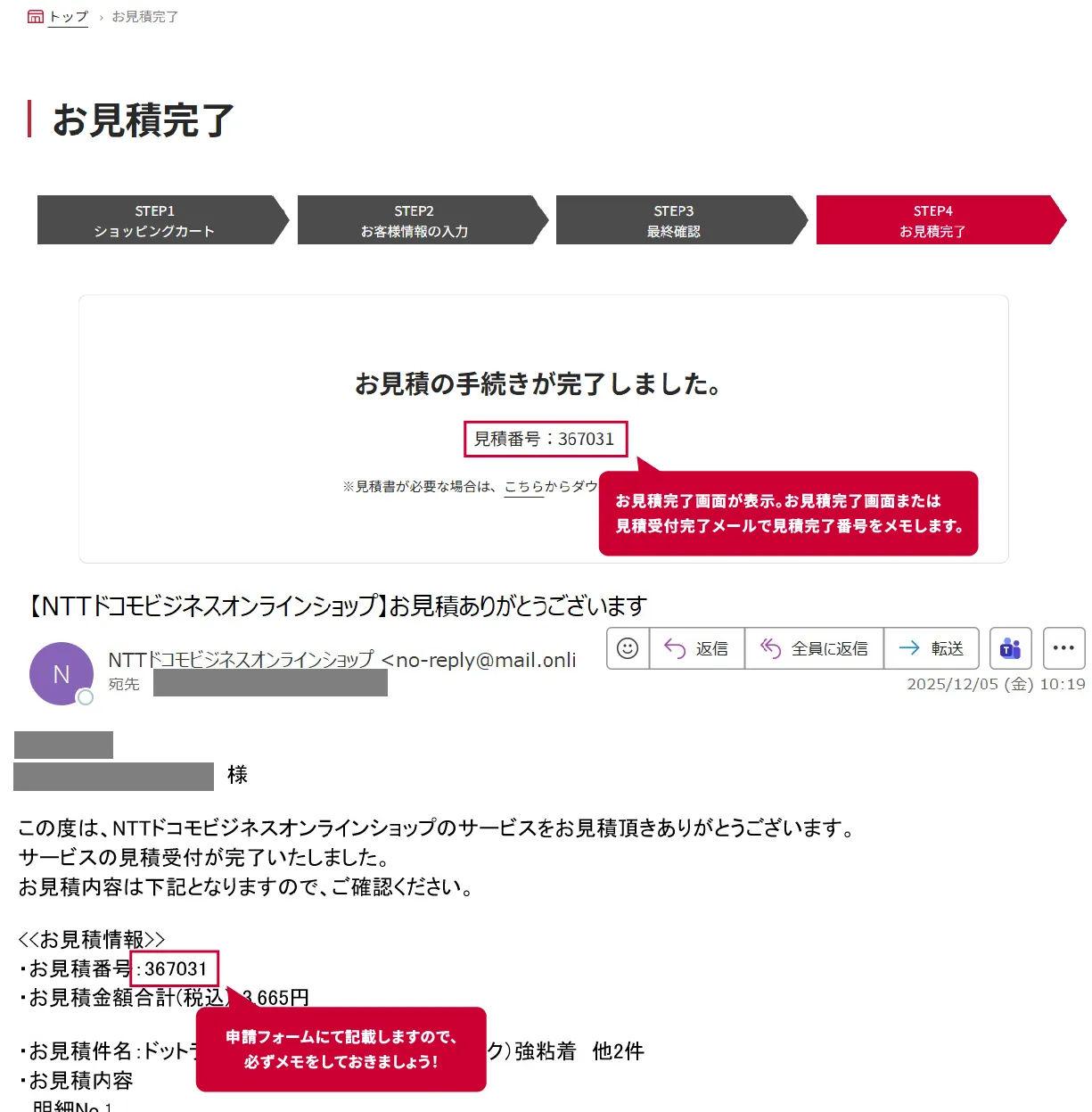
-
5. ポイント利用申請フォームから必要事項を入力
STEP1 ポイント利用ページから申請フォームをクリックします
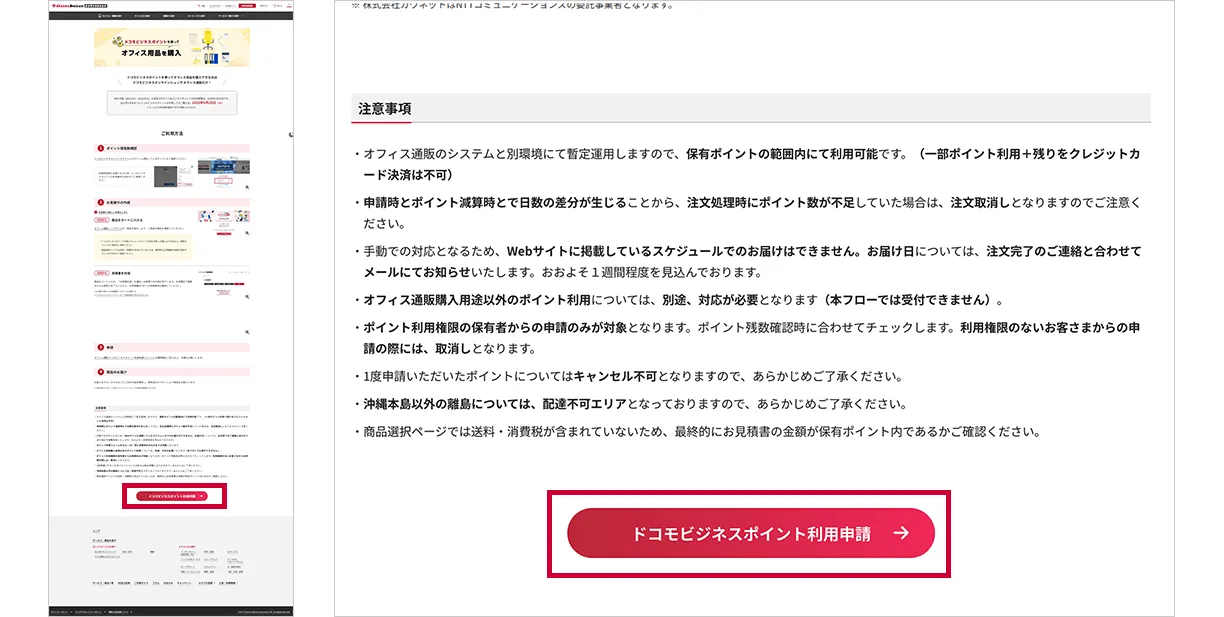
STEP2 申請フォームに必要事項を入力します
 送信後は、注文手配完了メールをお待ちください
送信後は、注文手配完了メールをお待ちください -
6. 商品お届け
お客さまからいただきましたご注文内容を確認し、株式会社カウネットより商品をお届けいたします。
※入力いただいた情報について確認のご連絡をさせていただく場合がございます。
※ご注文情報のメールアドレスへメールでのご連絡となります。電話でのご連絡は行っておりません。
※株式会社カウネットはNTTドコモビジネスの委託事業者となります。





